সবচেয়ে সহজ উপায় হ'ল একটি ইউএসবি কেবল ব্যবহার করে এবং ব্লুটুথের মাধ্যমে আপনার স্মার্টফোনটিকে আপনার কম্পিউটারের সাথে সংযুক্ত করা। কেবলের মাধ্যমে ডেটা স্থানান্তর হার বেশি। এছাড়াও, ফোনটি অতিরিক্ত শক্তি গ্রহণ করবে, যা দীর্ঘ সংযোগের জন্য গুরুত্বপূর্ণ, বিশেষত যদি স্মার্টফোনটি একটি মডেম হিসাবে ব্যবহৃত হয়। তবে ব্লুটুথ আপনাকে তারগুলিতে জঞ্জাল হতে দেবে না - ফোনটি কয়েক মিটার ব্যাসার্ধে অবাধে সরে যেতে পারে।
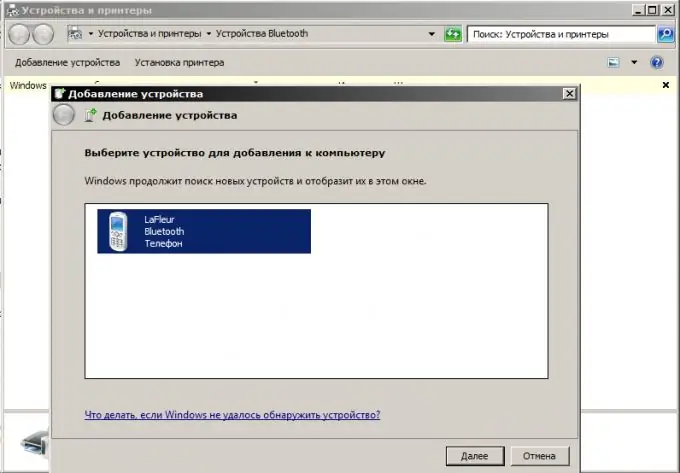
প্রয়োজনীয়
- - USB তারের;
- - ব্লুটুথ অ্যাডাপ্টার।
নির্দেশনা
ধাপ 1
আপনার স্মার্টফোনটি একটি USB কেবল ব্যবহার করে আপনার কম্পিউটারে সংযুক্ত করুন - এটি আপনার ফোনের সাথে স্ট্যান্ডার্ড হিসাবে সরবরাহ করা হয়।
ধাপ ২
ফোনের স্ক্রিনে প্রদর্শিত মেনু থেকে পছন্দসই সংযোগ মোড নির্বাচন করুন। ফাইলগুলি দেখতে এবং স্থানান্তর করার পদ্ধতিগুলিতে, ফোনের যোগাযোগের ফাংশনগুলি উপলভ্য হবে না। বিপরীতে, যখন আপনি টেলিফোনি মোডে কোনও স্মার্টফোন সংযোগ করেন (ইন্টারনেট অ্যাক্সেস করার জন্য), আপনি উইন্ডোজ এক্সপ্লোরারের মাধ্যমে ফোনের ফোল্ডার এবং ফাইলগুলি অ্যাক্সেস করতে পারবেন না।
ধাপ 3
আপনার ফোন বাক্সটি উপস্থিত ডিস্ক থেকে আপনার কম্পিউটারে ড্রাইভার ইনস্টল করুন। যদি ডিস্কটি প্যাকেজে অন্তর্ভুক্ত না করা হয় তবে আপনার স্মার্টফোনের প্রস্তুতকারকের ওয়েবসাইট থেকে প্রয়োজনীয় সফ্টওয়্যারটি ডাউনলোড করুন। প্রযুক্তিগত ডকুমেন্টেশনে অবশ্যই ওয়েব পৃষ্ঠার ঠিকানা নির্দিষ্ট করতে হবে।
পদক্ষেপ 4
কম্পিউটার ডিভাইসটি স্বীকৃতি না দেওয়া পর্যন্ত অপেক্ষা করুন (মনিটরের নীচের ডানদিকে একটি বার্তা উপস্থিত হবে)। ইনস্টল করা সফ্টওয়্যার বা উইন্ডোজ এক্সপ্লোরার ব্যবহার করে ফোন ফাইলগুলির সাথে কাজ করুন। অথবা একটি নতুন ইন্টারনেট সংযোগ তৈরি করুন।
পদক্ষেপ 5
আপনার ফোন এবং কম্পিউটারে ব্লুটুথ সক্রিয় করুন। আপনি যদি আপনার কম্পিউটারে একটি বাহ্যিক ব্লুটুথ অ্যাডাপ্টার ব্যবহার করছেন তবে প্রথমে এর ক্রিয়াকলাপের জন্য প্রয়োজনীয় সফ্টওয়্যারটি ইনস্টল করুন (ড্রাইভার ডিস্কটি অবশ্যই অ্যাডাপ্টারের সাথে বাক্সে থাকা উচিত)।
পদক্ষেপ 6
আপনার কম্পিউটারের কন্ট্রোল প্যানেলে "ব্লুটুথ ডিভাইসগুলি" শর্টকাটটি সন্ধান করুন বা আপনি বাহ্যিক অ্যাডাপ্টারের জন্য ইনস্টল করা প্রোগ্রামটি চালান। "ডিভাইস যুক্ত করুন" নির্বাচন করুন। এটি কম্পিউটারের 10-100 মিটার ব্যাসার্ধের মধ্যে সমস্ত উপলব্ধ ব্লুটুথ ডিভাইসগুলির জন্য অনুসন্ধান করবে।
পদক্ষেপ 7
প্রদর্শিত তালিকা থেকে আপনার স্মার্টফোনের নাম নির্বাচন করুন। সংযোগটি সক্রিয় করতে, আপনার নিজের নিয়ন্ত্রণ কোড সেট করুন বা সিস্টেমের দ্বারা প্রদত্ত কোডটি নিশ্চিত করুন। ডেটা স্থানান্তরকালে সমস্ত ক্রিয়াকলাপ ক্রমাগত নিশ্চিত করার প্রয়োজনীয়তা এড়াতে, ব্লুটুথ সংযোগ সেটিংস সামঞ্জস্য করুন।
পদক্ষেপ 8
উইন্ডোজ এক্সপ্লোরার ব্যবহার করে বা আপনার স্মার্টফোনে ফাইল দর্শকদের মাধ্যমে ফাইলগুলি দেখুন, অনুলিপি করুন এবং প্রেরণ করুন। ইন্টারনেটে সংযোগ রাখতে, মডেমের বৈশিষ্ট্যগুলি কনফিগার করুন।






